Створіть траєкторію обробки токарних канавок
-
На панелі інструментів робочої області Manufacture клацніть вкладку Turning > Turning > Turning Groove Finishing
 .
.Відкриється діалогове вікно обробки канавок .
-
На вкладці Інструмент натисніть Вибрати , щоб вибрати інструмент. Якщо ви не створили інструмент для використання, на лівій панелі діалогового вікна в бібліотеці інструментів виберіть інструмент із бібліотеки Fusion 360 .
Порада. Інструменти для нарізання внутрішніх або зовнішніх канавок із бібліотеки «Токарні інструменти» (дюйми) або «Токарні інструменти» (метричні) найкраще підходять для видалення матеріалу за траєкторією інструменту, як-от «Чистова обробка канавок». Виберіть бібліотеку на основі одиниць, які ви використовуєте.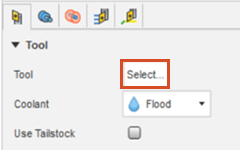
-
У розкривному меню «Режим точіння» виберіть зовнішню, внутрішню або торцеву канавку залежно від геометрії моделі.
-
На вкладці «Геометрія» розмістіть область траєкторії інструменту на осі Z із передньою та задньою межами.
Щоб визначити межу, зазвичай вибирають «Вибір» зі спадного списку «Режим передньої панелі» або «Режим задньої частини» . Ви можете розширити цей вибір, ввівши значення зміщення .
Порада: якщо у вашій моделі є канавки, які ви хочете виключити з обробки, виберіть «Придушення канавок» і виберіть поверхні, які охоплюють кожну канавку. -
На вкладці «Радіуси» відрегулюйте площу обробки на осі X. Встановіть Зовнішній радіус і Внутрішній радіус , щоб визначити зовнішню та внутрішню межі зони різання.
-
(Необов’язково) На вкладці «Проходи» , щоб керувати напрямком різу, виберіть опцію зі спадного списку «Напрямок» .
Порада: щоб інструмент не різав стінки канавок у напрямку вгору, виберіть «Уникати різання вгору» . -
Щоб поєднати фінішну обробку канавок із обробкою одиночних канавок, на вкладці «Проходи» виберіть «Машинні одинарні канавки» .
Одинарні канавки – це канавки, ширина яких дорівнює ширині різання пластини.
-
На вкладці «Зв’язування» , щоб продовжити траєкторію інструменту радіально або аксіально до меж заготовки та обробити деталь і незавершений матеріал, виберіть «Радіальне розширення» або «Аксіальне розширення» .
-
Натисніть OK .
Створюється траєкторія обробки канавок. Змоделюйте траєкторію, щоб проаналізувати її деталі.
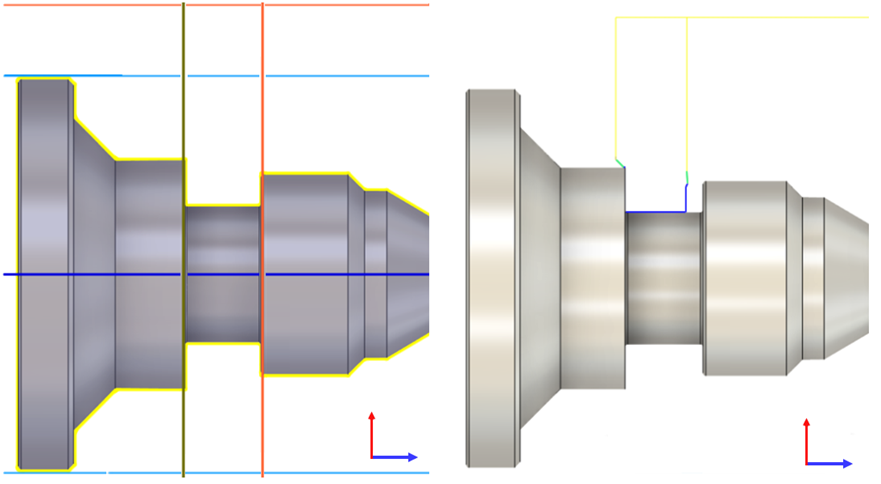
Оздоблення канавок: межі геометрії та радіусів і траєкторії.
Орігінал сторінки: Generate a Groove Finishing toolpath